
ОБЗОР, НАСТРОЙКА, ИСПОЛЬЗОВАНИЕ
| |
 |
БЕСПЛАТНЫЕ АНТИВИРУСЫ, АНТИШПИОНЫ, СКАНЕРЫ, БРАНДМАУЭРЫ ОБЗОР, НАСТРОЙКА, ИСПОЛЬЗОВАНИЕ |
|
||
| Бесплатные антивирусы
• Антивирус Avira Free Antivirus- Установка Avira - Настройка Avira - Обзор Avira - Проблемы Avira • Антивирус avast! - Настройка avast! • Антивирус AVG Antivirus FREE - Настройка AVG Antivirus FREE • Антивирус Panda Cloud Antivirus - Настройка Panda Cloud • Антивирус COMODO Antivirus - Обзор COMODO - Настройка COMODO • Антивирус «Zillya! Антивирус» - Настройка «Zillya! Антивирус» Бесплатные антивирусные сканеры
• Утилита Dr.Web Curelt!• Утилита Kaspersky Virus Removal Tool • Cканер Panda ActiveScan • Сканер TrendMicro HouseCall • Сканер Microsoft Safety Scanner Бесплатные антишпионы
• Антишпион Spyware Terminator- Настройка Spyware Terminator • Антишпион Spybot - Search & Destroy - Пользование Spybot Search Destroy • Антишпион AVZ • Антишпион SUPERAntiSpyware • Антишпион Malwarebytes Anti-Malware Бесплатные брандмауэры
• Брандмауэр COMODO Firewall (файрволы) • Брандмауэр Windows Firewall Control • Брандмауэр SterJo NetStalker • Брандмауэр ZoneAlarm Free Бесплатные спам-фильтры
• Антиспам AGAVA Spamprotexx(антиспам) • Антиспам Mozilla Thunderbird Прочие полезности
• Ссылки на антивирусные сервисы
• Информация о зловредах |
Бесплатная антивирусная утилита Kaspersky Virus Removal Tool - установка, обзор, использованиеKaspersky Virus Removal Tool — бесплатная утилита от известной компании «Лаборатория Касперского», которая поможет обнаружить и обезвредить вредоносное программное обеспечение. Найти программу можно на официальном сайте компании (http://kaspersky.ru): Скачать ► Бесплатные сервисы. УСТАНОВКА Запустите установочный файл, дождитесь окончания инсталляции. Затем примите лицензионное соглашение и приступайте к работе, нажав кнопку Приступить к работе (рис. 5.10). 
рис. 5.10. Запуск программы ОБЗОР ПРОГРАММЫ После нажатия кнопки Приступить к работе откроется главное окно программы (рис. 5.11). 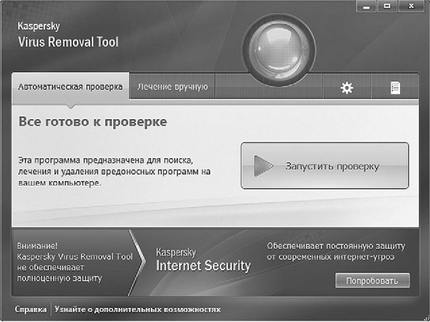
Рис. 5.11. Главное окно программы Kaspersky Vims Removal Tool Каких-либо излишеств здесь не предусмотрено. Правда, имеется один модуль сканирования со множеством настроек. В главном окне есть две основные вкладки: • Автоматическая проверка — выбор объектов сканирования компьютера; • Лечение вручную — последняя надежда, если сканер бессилен против вирусов. ОБНОВЛЕНИЕ Проверку на вирусы нужно проводить с актуальными антивирусными базами. Если вы используете устаревшую версию, после установки вам будет предложено обновить ее, то есть скачать новый дистрибутив сканера (рис. 5.12). 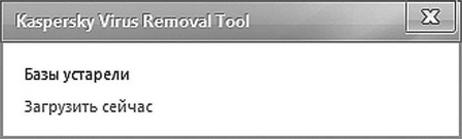
Рис. 5.12. Сообщение об устаревших базах В верхней части главного окна расположен индикатор состояния защиты. Он выполнен в виде большой круглой кнопки, которая может быть трех цветов (см. рис. 5.11): • зеленый — идеальное состояние защиты; • желтый — возможно, настройки программы изменены и не обеспечивают должной защиты (устаревшие антивирусные базы также относятся к таким проблемам); • красный — наличие серьезных проблем. Если индикатор защиты желтого или красного цвета, то, нажав его, вы перейдете к меню Статус вкладки Состояние защиты, где будет предложено решение возникших проблем (рис. 5.13). 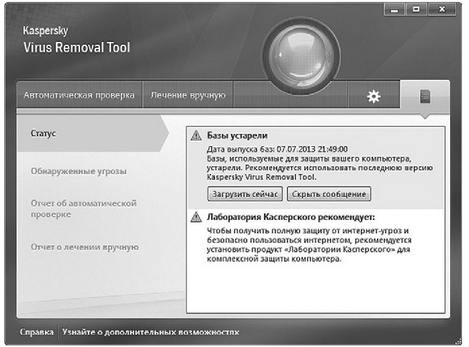
Рис. 5.13. Состояние защиты На рис. 5.13 видно, что одной из проблем могут быть устаревшие базы. Если вы нажмете кнопку Загрузить сейчас, скачать антивирусные базы у вас все равно не получится, так как отдельно от данного продукта они не предоставляются. Для решения такой проблемы вам придется снова скачать установочный файл сканера с сайта http://kaspersky.ru. Обратите внимание: на вкладке Состояние защиты также доступны результаты сканирования (смотрите соответствующее меню). ПРОВЕРКА КОМПЬЮТЕРА Первое, что бросается в глаза, — нет привычного разделения на быструю, полную и выборочную проверки. Есть лишь одна большая круглая кнопка Запустить проверку (см. рис. 5.11). Сканируются только наиболее опасные области. Чтобы проверить весь компьютер или добавить определенные файлы (диски, папки), следует перейти в Настройки, нажав кнопку в виде шестеренки 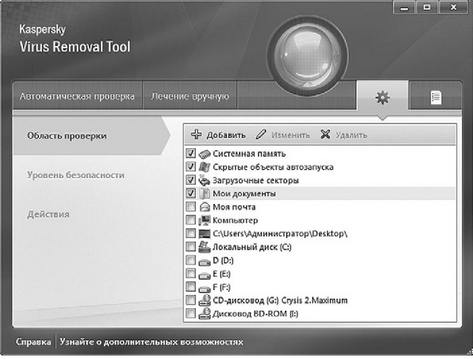
Рис. 5.14. Настройки проверки Вкладка Настройки включает три пункта. • Область проверки (открывается по умолчанию). Здесь нужно внести изменения (установить флажки), чтобы сканер проверял именно те области или объекты, которые нужны вам. • Уровень безопасности. Существует три предустановленных уровня безопасности: Высокий, Рекомендуемый и Низкий. Выбранный уровень влияет на тщательность и скорость проверки. Для изменения уровня безопасности нужно воспользоваться ползунком (рис. 5.15). • Действия. Когда сканер найдет зараженный вирусом файл, он должен будет предпринять определенные действия. В настройках отмечено, что всякий раз при обнаружении угрозы вам будут предложены варианты действия: лечить или удалить. Если компьютер сильно заражен, имеет смысл задать определенный порядок действий: попробовать вылечить файл, а если это невозможно — удалить (рис. 5.16). 
Рис. 5.15. Настройка уровня безопасности 
рис. 5.16, Действия с зараженными файлами НАСТРОЙКИ Если вас не устраивают Высокий, Рекомендуемый и Низкий уровни безопасности, можете создать свой. Для этого выберите меню Уровень безопасности и нажмите кнопку Настройка (см. рис. 5.15), после чего откроется окно детальных настроек (рис. 5.17). 
Рис. 5.17. Меню Настройка Перед вами две вкладки: Область действия и Дополнительно. По умолчанию открывается вкладка Область действия. Она условно разделена на три области: • Типы файлов — здесь необходимо выбрать, какие файлы будут проверяться: • Все файлы; • Файлы, проверяемые по формату, — проверка потенциально опасных объектов с предварительным анализом внутреннего заголовка для определения формата файла; • Файлы, проверяемые по расшиоению, — формат файла определяется по расширению, а кнопка • Оптимизация проверки — если файл проверяется слишком долго, можно пропустить его сканирование: установите соответствующий флажок и укажите максимальное время проверки; • Проверка составных файлов (архивов) — нажав кнопку Дополнительно, вы попадете в окно Составные файлы, там можно ограничить размер архивов, которые программа может извлекать (рис. 5.18). 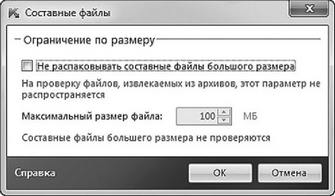
Рис. 5.18. Окно Составные файлы Вкладка Дополнительно отвечает за тщательность проверки (рис. 5.19). 
Рис. 5.19. Вкладка Дополнительно Снять флажок Сигнатурный анализ невозможно — это основной инструмент Kaspersky Virus Removal Tool, который работает по принципу сравнения, когда каждый объект сверяется с записями в антивирусных базах. Можно использовать Эвристический анализ. В этом случае программа следит за действиями объектов, и если замечает характерную для вредоносных объектов активность, то принимает меры. Тщательность Эвристического анализа регулируется специальным ползунком и дополнительными параметрами: • Сигнатурный поиск уязвимостей — поиск и сравнение в специальной базе уязвимостей системы к внешним воздействиям; • Поиск руткитов — это поиск программ, предназначенных для сокрытия в системе вирусов, а заодно и полезных объектов, который можно сделать углубленным, установив флажок возле пункта Углубленный анализ. Если вы не можете справиться с вирусами, предоставьте эту возможность специалистам «Лаборатории Касперского». Для этого на вкладке Лечение вручную выполните три действия (рис. 5.20). 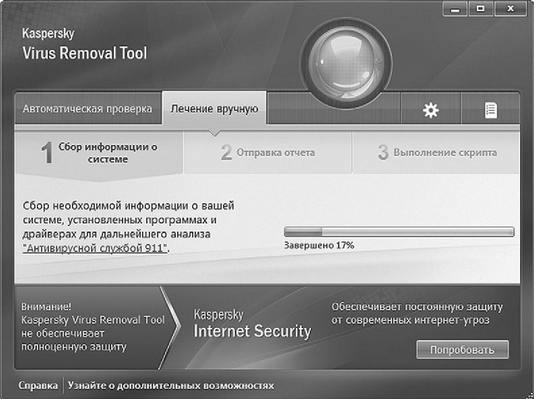
Рис. 5.20. Три действия во вкладке Лечение вручную Мощный и удобный в использовании Kaspersky Virus Removal Tool обладает одним недостатком — это только сканер, и он не может защищать компьютер постоянно. Вы скачиваете его из Интернета, запускаете, он выполняет свою работу, и все — можно удалять. В следующий раз вам придется повторить все действия заново. Для постоянной защиты вашего компьютера «Лаборатория Касперского» предлагает платную линейку антивирусов. |
| avira-personal@yandex.ru | Политика конфиденциальности |